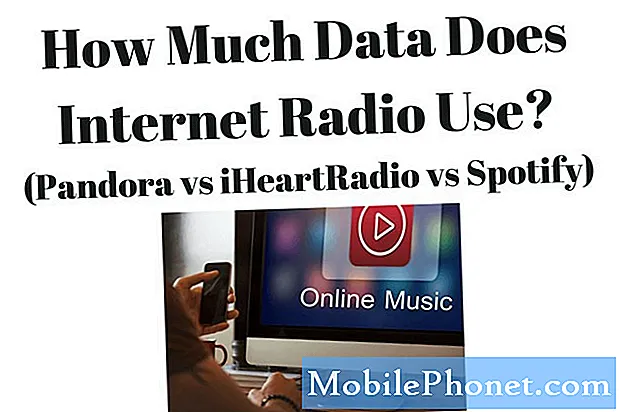#Samsung #Galaxy # S7Edge를 소유 한 독자가 휴대 전화에서 발생하는 문제를 해결하는 데 도움이되는 문제 해결 시리즈의 또 다른 기사에 오신 것을 환영합니다. 오늘 우리는 파란색 LED 조명 문제 및 기타 관련 문제로 Galaxy S7 Edge 검은 화면을 다룰 것입니다. 이 문제는 흔하지는 않지만 자주 발생하며 복잡한 문제처럼 보이지만이를 해결하는 일반적인 방법은 실제로 매우 쉽습니다. 이 문제 외에도 우리는 우리에게 보내진 다른 권력 관련 문제를 해결할 것입니다.

파란 LED 빛을 가진 S7 가장자리 검은 화면
문제:야! 6 개월 전에 얻은 s7 edge에 문제가 있습니다. 오늘 오후에 충전 중이었고 전원을 끄기로 결정했습니다. 열려고했을 때 파란색 LED 표시등이 켜져있는 검은 색 화면 만 나타납니다. 귀하의 답변을 기다리고 있습니다. 감사합니다!
해결책: 이 문제를 해결하는 가장 효과적인 방법은 배터리를 당기는 것입니다. 이렇게하려면 전원 및 볼륨 작게 버튼을 10 초 이상 길게 누르기 만하면됩니다. 이 후 전화기가 다시 시작됩니다.
위의 단계로 문제를 해결하지 못한 경우 아래 나열된 문제 해결 단계를 진행하십시오.
- 휴대폰을 충전기에 연결 한 다음 최소 20 분 동안 충전하십시오. 전화기가 여전히 충전기에 연결된 상태에서 전원을 켜십시오.
- 복구 모드에서 전화를 켜십시오. 이 모드에 액세스 할 수있는 경우 공장 초기화를 수행해야합니다. 재설정하면 전화 데이터가 지워집니다.
위의 단계로 문제가 해결되지 않으면 전화기를 서비스 센터로 가져와 확인해야합니다.
S7 Edge가 계속 다시 시작되고 멈춤
문제:내 s7 edge가 갑자기 계속 다시 시작된 다음 10 시간 이상 멈추고 회전하지 않습니다.
해결책: 이 특정 문제에 대해 가장 먼저해야 할 일은 microSD 카드가 문제를 일으키는 지 확인하는 것입니다. 휴대 전화에 microSD 카드가 설치되어있는 경우 먼저 제거하는 것이 좋습니다.
휴대폰에 microSD 카드가 없거나 카드를 제거한 후에도 문제가 계속 발생하면 아래 나열된 문제 해결 단계를 따르십시오.
- 설치 한 앱이 안전 모드에서 전화를 시작하여 문제를 일으키는 지 확인하십시오. 전화기가이 모드에서 실행 중일 때 문제가 발생하지 않으면 문제는 앱으로 인한 것입니다. 이것이 어떤 앱인지 확인하고 제거하십시오.
- 복구 모드에서 전화기의 캐시 파티션을 지 웁니다.
- 전화 데이터를 백업 한 다음 공장 초기화를 수행하십시오.
위에 나열된 단계를 수행 한 후에도 문제가 계속 발생하면 전화기를 서비스 센터로 가져와 확인해야합니다.
소프트웨어 플래시 후 S7 Edge가 켜지지 않음
문제: 직접 휴대 전화를 플래시 해 보았습니다. Google 검색을했는데 재부팅하는 대신 펌웨어 다운로드가 완료되었을 때 화면이 검게 변했고 이제는 전혀 켜지지 않습니다. 전체 전원 볼륨 낮추기 홈 버튼 작업을 시도했지만 아무 일도 일어나지 않습니다. 당신이 제공 할 수있는 어떤 도움이라도 대단히 감사하겠습니다. 감사합니다
해결책: 이 경우 가장 먼저해야 할 일은 휴대 전화의 배터리가 충분히 충전되어 있는지 확인하는 것입니다. 먼저 최소 20 분 동안 휴대폰을 충전하십시오. 휴대 전화에서 충전 표시기가 나타나지 않으면 아래 나열된 다음 문제 해결 단계를 수행하세요.
- 압축 공기 캔을 사용하여 전화기의 충전 포트를 청소하십시오. 이 포트에 낀 먼지 나 이물질을 제거하십시오.
- 작동하는 것으로 알려진 다른 충전 코드와 벽면 충전기를 사용하여 휴대폰을 충전하십시오.
전화가 충전되면 복구 모드에 액세스 한 후 다음 단계를 수행하십시오.
- 전화기의 캐시 파티션을 지 웁니다.
- 공장 초기화를 수행하십시오.
문제가 지속되면 Odin을 사용하여 업데이트 된 재고 펌웨어 파일로 휴대폰을 플래시해야합니다. Sammobile 웹 사이트에서 펌웨어 파일을 다운로드 할 수 있습니다.
S7 Edge가 켜지지 않거나 충전되지 않음
문제:Samsung Galaxy s7 edge가 켜지지 않거나 충전 또는 재부팅되지 않으며 새 제품 (아직 켜지지 않음) 충전기는 작동하지만 전화는 작동하지 않습니다.
해결책: 20 분 이상 충전 한 후 전화기가 켜져 있는지 확인하십시오. 그렇지 않으면 충전기에서 분리 한 다음 배터리 당김을 수행합니다. 이 작업은 전원 및 볼륨 작게 버튼을 모두 10 초 이상 길게 눌러 수행됩니다.
여전히 전화에서 응답이 없으면 서비스 센터에서 확인하거나 구입 한 곳에서 교체해야합니다.
S7 Edge가 노트북에서 인식되지 않음
문제:휴대폰을 랩톱에 연결하면 휴대폰에 충전 중이라고 만 표시됩니다. 노트북에 장치가 인식되지 않는다고 표시됩니다. USB 3.0과 2.0을 모두 사용해 보았습니다. 전화기를 데스크톱에 연결하면 잘 연결됩니다. 전화기와 함께 제공된 코드를 사용하고 있으며 두 컴퓨터 모두 Windows 7에 있습니다.
해결책: 노트북 문제로 인해 문제가 발생한 것 같습니다. 랩톱이 휴대폰을 감지하지 못하는 이유 일 수 있으므로 먼저 랩톱의 장치 드라이버를 업데이트 해보십시오.
S7 Edge가 Google 계정을 수락하지 않음
문제:우리는 s7 edge에서 재설정을했고 이제 시작 화면에서 전화 동기화에 사용 된 계정을 요청합니다. 이 계정은 브라우저로 로그인 할 수 있지만 휴대 전화에서는 작동하지 않는 Gmail입니다. 이것을 어떻게 지나칠 수 있습니까? 4 일이 지났고 아무것도 없었습니다. 나는 버라이존, 구글, 삼성이 모두 서로 손가락을 가리키며 무력감을 느낀다. 도움
해결책: 이 문제를 해결하려면 컴퓨터 브라우저에서 Google 계정에 액세스 한 다음 비밀번호를 변경해야합니다. 비밀번호가 변경되면 휴대 전화에서 Google 계정에 로그인하세요.
S7 Edge 가열
문제:내 samsung s7 edge가 20 일밖에되지 않았습니다! 그리고 그것은 극도로 뜨거워집니다! 한 번 디스플레이 깜박임 문제가 발생했습니다! 어느 날은 괜찮고 다른 날은 아무 것도 옳지 않은 것 같습니다 모든 문제 해결을 시도했습니다! 그래도 온도는 매우 불안정합니다! 무엇을 할 수 있는지 제게 제안하십시오! 나는 인도에서 왔습니다!
해결책: 휴대폰에 microSD 카드가 설치되어 있습니까? 문제의 원인이 될 수 있으므로 제거해보십시오.
이 문제를 일으킬 수있는 또 다른 요인은 휴대폰에 설치 한 타사 앱입니다. 이 경우인지 확인하려면 안전 모드에서 전화를 시작해야합니다. 이 모드에서 휴대폰이 작동하면 사전 설치된 앱만 실행할 수 있습니다. 이 모드에서 문제가 발생하지 않으면 다운로드 한 앱이 원인 일 가능성이 큽니다. 이것이 어떤 앱인지 확인하고 제거하십시오.
수행해야 할 마지막 문제 해결 단계 중 하나는 공장 초기화입니다. 재설정을 수행하기 전에 전화 데이터를 백업하십시오.
위의 단계로 문제가 해결되지 않으면 전화기를 서비스 센터로 가져와 확인해야합니다.
S7 Edge 카메라 실패 오류
문제:S7 에지 카메라 실패 문제. 나는 모든 재설정과 지우기를 시도했으며 안전 모드를 시도했으며 새 카메라를 먼저 설치 한 다음 바로 뒤에 설치했습니다. 스마트 스테이는 실험에서 꺼져 있었지만 실제로 작동하므로 전면 카메라가 어느 정도 작동합니다. 수정에 대한 모든 아이디어가 있습니다. 감사합니다
해결책: 이미 공장 초기화를 수행했지만 문제가 계속 발생하면 이미 하드웨어 관련 문제 일 수 있습니다. 이 경우 서비스 센터에서 전화를 확인하는 것이 좋습니다.
Android 휴대 전화를 사용하는 동안 발생한 질문, 제안 및 문제를 언제든지 보내주세요. 현재 시장에서 사용 가능한 모든 Android 기기를 지원합니다. 걱정하지 마세요. 질문에 대해 한 푼도 청구하지 않습니다. 이 양식을 사용하여 저희에게 연락하십시오. 우리가받는 모든 메시지를 읽었다 고해서 빠른 응답을 보장 할 수는 없습니다. 우리가 당신을 도울 수 있다면, 우리의 게시물을 친구들과 공유하여 우리가 소식을 전할 수 있도록 도와주세요.